
QuickPic ღრუბელი. QuickPic - საუკეთესო გალერეა Android
ამ სტატიაში თქვენ გაეცნობიან ასეთ აპლიკაციას, როგორც QuickPic- ს, რაც სტანდარტული გალერეის ალტერნატივაა.
ბევრი მომხმარებელი სმარტფონებისათვის Running Android შენიშნა, რომ მათი firmware- ის განახლებამდე, მათი Android მოწყობილობები იმყოფებოდნენ მენიუში ასეთი სექცია "გალერეა", მაგრამ მას შემდეგ, რაც firmware გავიდა ვერსია Android 5.0.განყოფილება "გალერეა" ეჭვმიტანილი გაქრა.
ეს შეიძლება აღინიშნოსრომ თქვენი მოწყობილობის განახლების შემდეგ Android 5.0., თქვენ გექნებათ შესაძლებლობა ნახოთ ფოტოები და ვიდეოები, კარგად, როგორ გაქრება, რა თქმა უნდა, თუ თქვენ ეთანხმებით, რომ გამოიყენოთ სერვისი მოუწოდა "Google Photo", ყველაფერი იქნება, როგორც ადრე.
მაგრამ მაინც, მომსახურება "Google Photo" არ ყოფილი გალერეის საკმაოდ წარმატებული ალტერნატივა. ამასთან დაკავშირებით, თქვენ უნდა ვეძებოთ განაცხადის მოსახერხებელი ნახვის თქვენი ფოტოები და ვიდეო ჩანაწერები.
აქედან გამომდინარე, დღეს ჩვენ ვისაუბრებთ ერთ-ერთ მათგანს, რომელსაც quickpic.

როგორ გამოვიყენოთ QuickPic აპლიკაცია?
- პირველი, რაც თქვენ უნდა გააკეთოთ, განაცხადის განაწილების გადმოსაწერად Ickickpic, და ეს შეიძლება გაკეთდეს ოფიციალურ სამსახურში. თამაში ბაზარზე..
- ახლა, რომ განაცხადის ავტომატურად დასრულდა ინსტალაცია, თქვენ უნდა აწარმოებს მას.
- რა თქმა უნდა, პირველი, რაც თვალის ჩრდილით დააგდეს - ეს არის ძვირადღირებული დიზაინით, ეს იქნება უფრო მეტი, თუ ეს გააკეთა კანონით მატერიალური დიზაინი..
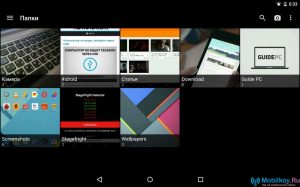
- იმისათვის, რომ შეიცვალოს გამოჩენა (თემა) QuickPic აპლიკაციაში, თქვენ უნდა წავიდეთ სექციაში "პარამეტრები", და შემდეგ წასვლის შემდეგ "ძირითადი" და დააჭირეთ პუნქტს "თემა"სადაც თქვენ უნდა აირჩიოთ ერთ-ერთი თემა, რომელიც მოგწონთ.
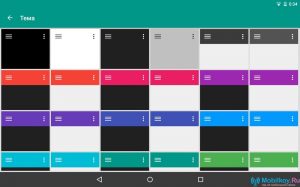
- განაცხადის ძირითადი ეკრანი აჩვენებს ფოლდერს თქვენს შენახულ სურათებს. ამავე დროს, თქვენ შეგიძლიათ დასალაგებლად და ნახოთ საქაღალდეების ჩვენება, რისთვისაც უბრალოდ დააჭირეთ "Პარამეტრები"ამის შემდეგ, ზედა მარჯვენა კუთხეში, იპოვეთ ღილაკი კონფიგურაციის ჩვენება და დახარისხება.
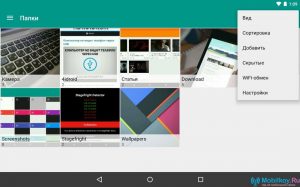
- სხვათა შორის, თქვენი ფოტოები და სურათები შეიძლება მიეცეს ეკრანის ხედვა ქსორის გიდება, ასე რომ მე. სიაან თუნდაც სახით გალერეები.
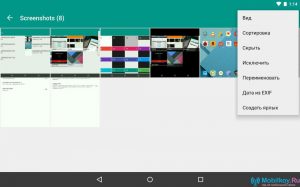
- თქვენ ასევე შეგიძლიათ შექმნათ, შეცვალონ, წაშალოთ, ფარული სურათებისა და საქაღალდეების ჩვენება.
- QuickPic აპლიკაციას აქვს ჩაშენებული ვიდეო მოთამაშე, რომელიც ძალიან მოსახერხებელია, განსაკუთრებით თუ თქვენი Android ვერსია 5.0-ზე მეტია.
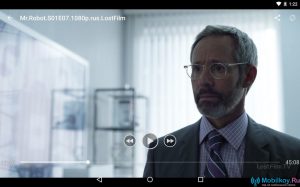
- თუ თქვენ აწარმოებთ ჟესტს მარცხნიდან მარჯვნივ ეკრანზე ან დარტყმა, მაშინ ექნება დამატებითი ფუნქციების ჩამონათვალი, რომელიც საკმაოდ მდიდარია.
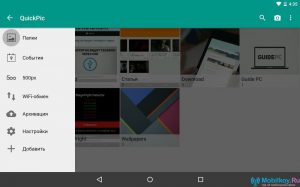
- მაგალითად, შეგიძლიათ სერვისში წასვლა "500px"სადაც თქვენ გაქვთ წვდომა ნებისმიერი სურათების და ფოტოების გადმოსაწერად.
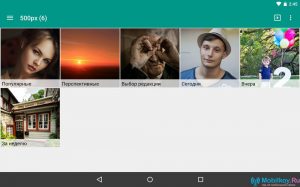
- წერტილი "არქივირება"თქვენ შეგიძლიათ შეამჩნევთ Cloud Storage ობიექტების, რომლის მიზანია ავტომატურად ჩამოტვირთოთ თქვენი მედია ფაილები Cloud Storage- ზე.
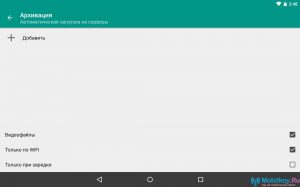
- ამავე დროს, თქვენ შეგიძლიათ აირჩიოთ ყველაზე ცნობილი ღრუბელი შენახვის Yandex.disk.
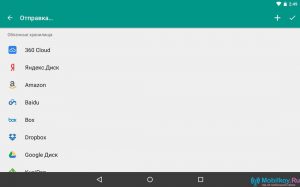
- QuickPic პროგრამა აქვს რედაქტორი ფოტოები და სურათები JPEG ფორმატში, მაგრამ სამწუხაროდ მისი ფუნქციონალური ასევე inferior ყველაზე ჩვეულებრივი ფოტო რედაქტორები.
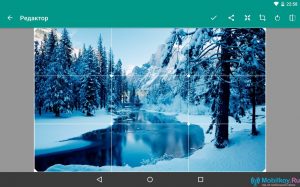
ისე, როგორც თქვენ ხედავთ QuickPic- ის აპლიკაციას შეიცავს ყველაზე საჭირო თვისებებსა და შესაძლებლობებს, კერძოდ: საშუალებას გაძლევთ ნახოთ ფოტო და ვიდეოები მოსახერხებელ ფორმატში, აქვს საკუთარი ვიდეო მოთამაშე, რომელიც ადვილად აწარმოებს ვიდეოს, როგორც სრული HD, და აქვს ერგონომიული დიზაინი .
